相手のFacebookの最終ログイン時間を確認する方法
Facebookで誰かの最終ログイン時間を知りたいと思ったことはありませんか?実際、Facebookで誰かが最後にログインした時間を確認するのは、時として簡単ではありません。私たちはその難しさをよく理解しています。
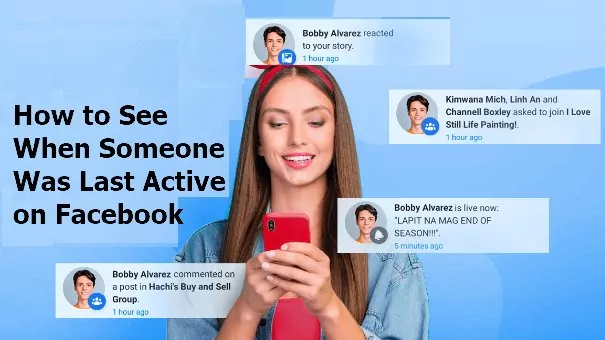
そこで今回は、気になる人がFacebookに最後にログインした時間を確認する際に知っておくべき重要なポイントをご紹介します。これにより、デバイスの管理目標を達成するための最善のソリューションを見つけることができるでしょう。
Part 1. Facebookで最後にログインした時間を確認する方法
相手がFacebookで最後にログインした時間を知りたいですか? 特に、素早い対応が必要な場合はなおさらです。そんなときに役立つのが「オンラインのステータス」機能ですが、常にすべての状況で利用できるとは限らないことに注意する必要があります。
最も簡単な方法は、Facebook Messengerを開いて、直接的に最終ログイン時間を確認することです。確認したい相手とのチャットを開きます(まだメッセージを送っていない場合は、新しくチャットを開始する必要があります)。次に、ユーザー名の下に表示される最終ログイン時間を確認してください。
相手が数分以内にオンラインになっていた場合、通常は「オンライン中」と緑色のアクティブアイコンが表示されます。ただし、これは必ずしも相手が今オンラインであることを意味するわけではなく、メッセージをすぐに確認したり返信したりすることを保証するものではないことに注意してください。
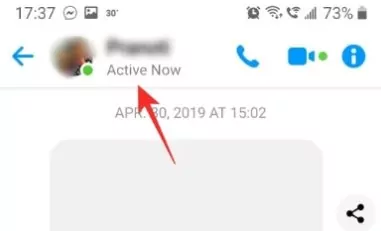
その人がFacebookにログインしていない場合は、「最後にログインした時間」として非アクティブの状態が表示されます。最初の1時間は、最後のログイン時刻が分単位で表示されます。その後は、ログインしていた時刻が時間単位で表示されます。この時間は切り上げられないため、例えば「1時間前にオンライン」と表示された状態は、実際にログインしてから2時間が経過するかもしれません。
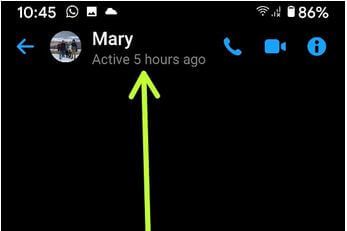
また、Facebook Messengerの「現在オンライン」リストをスクロールすることで、誰がアクティブかを確認することもできます。
Part 2. メッセージはどうか?
これで、相手の最後にFacebookまたはFacebook Messengerを使用した日時を確認する方法がご理解いただけたとと思います。しかし、Facebook Messengerアプリ上の既読・未読アイコンの違いは、一目瞭然というわけではありません。
メッセージを最初に送信するとき、表示されるアイコンは灰色の枠線で囲まれた空の円形です。この空の円は、メッセージがあなたのデバイスから送信中であり、まだ相手に届いていないことを示しています。
次に、メッセージの送信が成功すると、先ほどの灰色の円形に灰色のチェックマークが表示されるようになります。このアイコンは、メッセージがお使いのデバイスから正常に送信され、相手のデバイスにはまだ届いていないことを示しています。
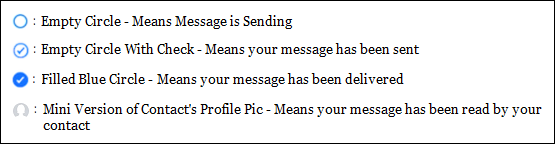
白いチェックマークが付いたダークグレーの円が表示されると、メッセージが送信され、受信者のデバイスに届いたことを示しています。相手がFacebookにログインする時、対応するメッセージが表示されます。最後に、相手がメッセージを読んだ場合、灰色の円がその人のプロフィール画像に置き換わります。ただし、これは必ずしもメッセージ全体を読んだことを意味するのではなく、メッセージを開いただけであることをご注意ください。
Part 3. 返信が来なかったらどうすればいい?
もし相手から返信が来ず、自分のFacebookアカウントのアクティブステータスに問題があるのではないかと不安になる場合、まずは、ご自身のアカウントが安定したインターネット接続やWi-Fiネットワークに接続されていることを確認してください。デバイスにインターネット接続がないと、他の人から送られたメッセージを受け取ることができません。
安定したインターネット接続環境であれば、少し時間を置くか、相手にメッセージを送信して返信が届いているか確認する必要があるかもしれません。ただし、相手が返信を送信するかどうかは完全に相手次第であり、返信の義務はありませんので、しつこく催促してはいけません。
また、相手がオンラインで表示されていない場合でも、それが必ずしもステータスを隠していることを意味するわけではないことも忘れないでください。例えば、仕事中であったり、旅行中であったりと、本当に手が離せない場合も考えられます。ほとんどの人は時間があるときに返信するものですので、どうかお待ちください。通常、安定した返信頻度を維持することが、返信を得られる可能性を高める最善の方法のひとつです。
Part 4. Facebookで自分のアクティブステータスをオフにする方法
もしFacebookで自分のオンラインステータスをオフにしたい場合、最も簡単な方法は、Messengerのページやアプリを開くことです。次に、Facebook Messengerの設定を選択し、オンラインステータスをオフにすることができます。
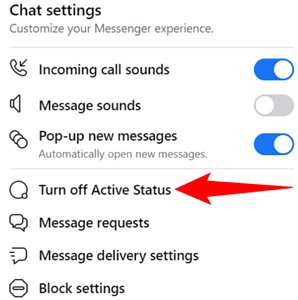
ただし、Facebookのオンラインステータスをオフにすると、他の人のオンラインステータスも見られなくなることにご注意ください。そのため、相手の最終ログイン時間を知りたい場合は、直接聞く以外の方法がなくなります。
現在のオンラインステータスはいつでもオフにでき、待機時間なしで再度オンにすることが可能です。さらに、すべてのFacebookの友達に対してアクティブステータスをオフにすることもできますし、特定の状況に応じて特定の人に対してのみオフにすることもできます。例えば、サプライズを計画していて、その相手に知られたくない場合などです。
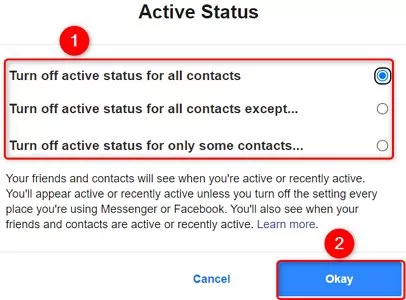
しかし、特定の人アクティブステータスをオフにすることは、適切な解決策とは言えません。もし誰かとの会話に不安を感じている場合は、その人をFacebookから完全に削除することを検討した方が良いかもしれません。Facebook上で嫌がらせに悩んでいる場合は、積極的に行動することがより良いアプローチであることが多いです。
Part 5.友達以外の人もFacebookで相手の最終ログイン時間を確認できる?
多くの人が、自分のアクティブステータスを友達以外の人が確認できるかどうかを気にしています。通常、Facebookの友達同士であれば、お互いのアクティブステータスを確認できます(ただし、自分または相手が「アクティブステータスをオフ」にしていない限り)。しかし、友達ではない人に対しては、必ずしもこの情報が表示されるわけではありません。
実際、Facebookのポリシーによると、友達ではない人の現在または過去のアクティビティを見ることはできません。さらに、初めてメッセージを送る相手の場合、相手がメッセージを閲覧した時刻を確認することはできません。そのため、Facebook上で誰かと連絡を取る必要がある場合、まずFacebook上で友達になることをお勧めします。
Part 6. お子様がFacebookにアクティブかどうかを確認する方法
これまで、Facebookの使用方法やデバイスの管理に関して知っておくべき重要なポイントをいくつか紹介してきました。しかし、もしお子様がどれくらいFacebookを利用しているかを確認したいとお考えの場合、いくつかのオプションを検討する必要があります。なぜなら、お子様が「オンラインステータスをオフにする」ことでFacebookの利用時間を隠す可能性があるからです。
「AirDroid Parental Control」アプリは、さまざまな用途に対応できる汎用性の高いアプリであり、多岐にわたる状況で効果的に使用できます。このアプリを利用することで、お子様のFacebookやその他のソーシャルメディアアカウントの利用状況を監視することが可能です。アカウントをどのように使用しているかを確認できるだけでなく、アカウント上でのアクティビティを監視して、お子様がトラブルに巻き込まれないようにすることもできます。

お子様のオンライン活動を監視するのに非常に効果的な「AirDroid Parental Control」には、他にもお子様のデバイス使用状況を監視する機能があります。お子様がオンラインで安全かつ健やかに過ごせるように、ぜひこのアプリを試してみてください。
まとめ
多くの場合、Facebookで最後にログインした時間を確認するのは難しいかもしれません。ただし、Facebook にログインする優れた方法は多数あります。これを考慮することで、ご自身のFacebookの使用における最適な解決策を見つけられるかもしれません。Facebookの使い方は一つではなく、理想的なソリューションを見つけるのが難しいと感じることもあるかもしれませんが、当社の専門家がいつでもサポートいたします。








返信を残してください。